Wix Photo Albums: Het downloaden van een heel fotoalbum inschakelen
2 min
In dit artikel
- Het downloaden van een heel album mogelijk maken
- Een volledig album downloaden
Laat bezoekers gemakkelijk je hele album downloaden met één klik. Door het downloaden van albumgalerijen mogelijk te maken, kunnen bezoekers alle galerijen in je album in één keer downloaden. Het album wordt gedownload als een .zip -bestand naar de computer van je bezoeker.
Het downloaden van een heel album mogelijk maken
Laat bezoekers je hele album rechtstreeks vanaf je dashboard downloaden.
Om het downloaden van een album in te schakelen:
- Ga naar je Fotoalbums op het dashboard van je website.
- Klik naast het betreffende album op Album Beheren.
- Klik naast Privacy en machtigingen op Bewerken.
- Schakel Downloads van volledige galerijen toestaan in onder Downloadinstellingen .
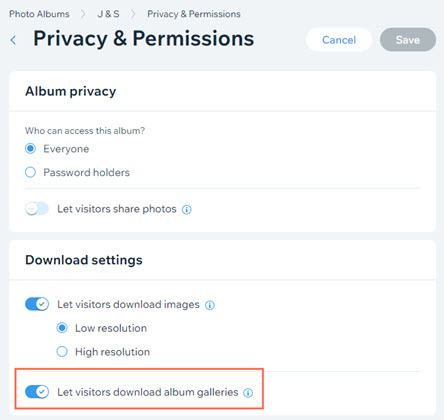
- Klik op Opslaan.
Een volledig album downloaden
Bezoekers van de website kunnen met één klik alle galerijen van je album in één keer downloaden. Alle albumafbeeldingen worden samen in één .zip-bestand gedownload.
Om een heel album te downloaden:
- Open de albumpagina op je live website.
- Klik linksonder op het Download-pictogram
 .
.
Let op: Voor albums met veel galerijen moet je wellicht naar de onderkant van de pagina scrollen om het Download-pictogram te zien. - Sla de .zip-map op de relevante locatie op je computer op.
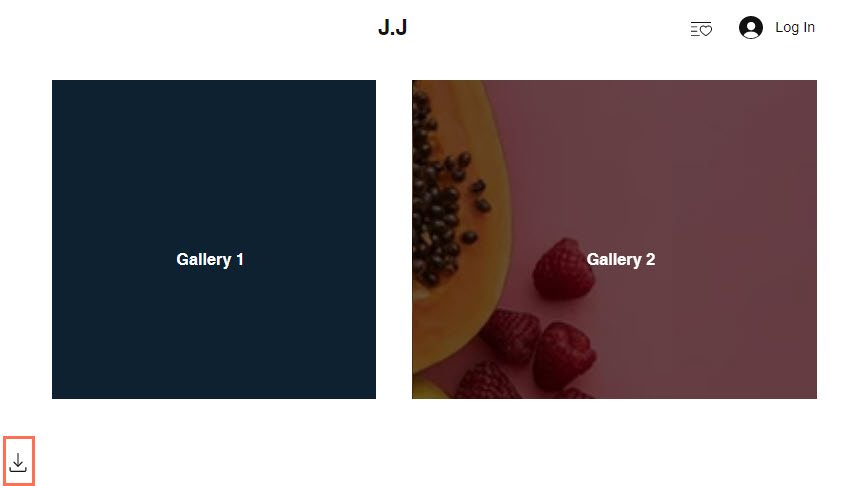
Let op:
- Gebruik geen speciale tekens in je mapbestandsnaam (zoals . ~ ! @ # $ % ^ & * ( ) ` ; < > ? , { } ' ”). Dit kan ertoe leiden dat beeldtitels worden afgesneden. Op Mac kunnen speciale tekens in de bestandsnaam van de map problemen veroorzaken bij het downloaden van het hele album.
- Momenteel is het in Wix Photo Albums niet mogelijk om downloadrechten per afbeelding in te stellen. Als dit een functie is die je in de toekomst zou willen zien, klik dan op Voor deze functie stemmen in dit artikel en we houden je op de hoogte.

